トポロジマップでの SR-MPLS および SRv6 ポリシーの表示
トラフィック エンジニアリングのトポロジマップを取得するには、を選択します。
[トラフィックエンジニアリング(Traffic Engineering)] テーブルから、マップに表示する各 SR-MPLS または SRv6 ポリシーのチェックボックスをクリックします。個別の色付きリンクとして表示される最大 10 個のポリシーを選択できます。
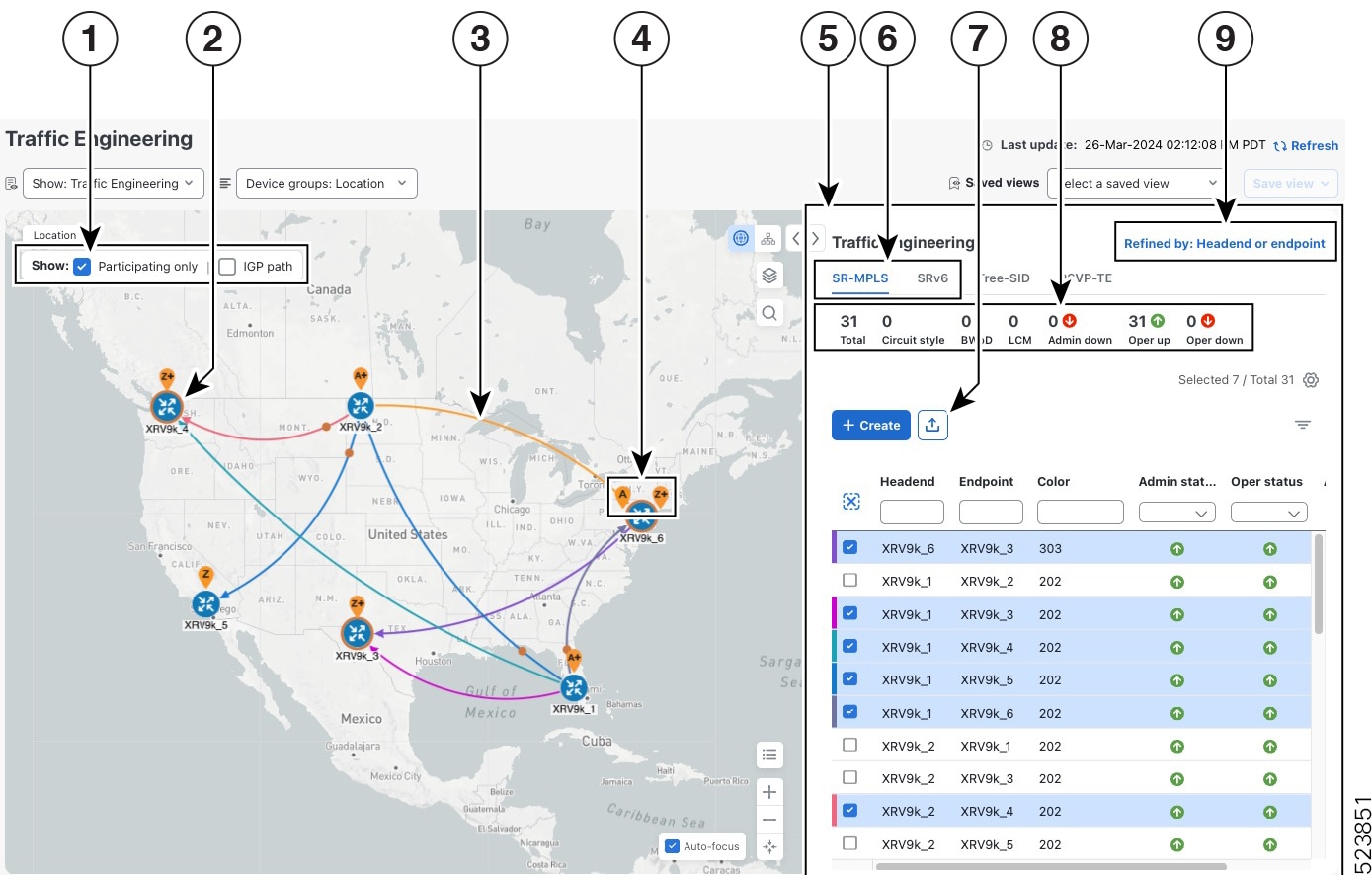
| 引き出し線番号 | 説明 | |
|---|---|---|
|
1 |
該当するチェックボックスをクリックして、次のオプションを有効にします。
|
|
|
2 |
オレンジ色のアウトラインが付いたデバイス( |
|
|
3 |
SR-TE ポリシーは [SR-MPLS] または [SRv6] テーブルで選択されると、送信元と宛先を示す色付きの矢印線としてマップに表示されます。 隣接関係セグメント ID(SID)は、パスに沿ったリンクにオレンジ色の円( |
|
|
4 |
[SR-MPLSおよびSRv6ポリシーの送信元と宛先(SR-MPLS and SRv6 Policy Origin and Destination)]:デバイスクラスタに A と Z の両方が表示される場合、クラスタ内の 1 つ以上のノードが送信元で、他のノードが宛先です。A+ は、1 つのノードから発信される複数の SR-TE ポリシーがあることを示します。Z+ は、ノードが複数の SR ポリシーの宛先であることを示します。 |
|
|
5 |
このウィンドウの内容は、選択またはフィルタ処理された内容によって異なります。この例では、[SR-MPLS] タブが選択され、[SRポリシー(SR Policy)] テーブルが表示されます。 |
|
|
6 |
[SR-MPLS] タブまたは [SRv6] タブをクリックして、SR-TE ポリシーの各リストを表示します。 | |
|
7 |
CSV ファイルにすべてのデータをエクスポートします。選択またはフィルタ処理されたデータをエクスポートすることはできません。 |
|
|
8 |
[ミニダッシュボード(Mini Dashboard)] には、動作中の SR-MPLS または SRv6 ポリシーステータスの概要が表示されます。フィルタが適用されると、[ミニダッシュボード(Mini Dashboard)] が更新され、[SR ポリシー(SR Policy)] および [SRv6 ポリシー(SRv6 Policy)] テーブルに表示される内容が反映されます。[SR-MPLS ミニダッシュボード(SR-MPLS Mini Dashboard)] テーブルには、ポリシーステータスに加えて、現在 [SR ポリシー(SR Policy)] テーブルにリストされている PCC および PCE によって開始されたトンネルの数が表示されます。 |
|
|
9 |
このオプションでは、グループフィルタ(使用している場合)をテーブルデータに適用する方法を選択できます。たとえば、[ヘッドエンドのみ(Headend only)] を選択した場合、ポリシーのヘッドエンドデバイスが選択されたグループにあるポリシーのみが表示されます。このフィルタを使用すると、特定の設定を確認でき、大規模なネットワークがある場合に役立ちます。 フィルタオプション:
|
|
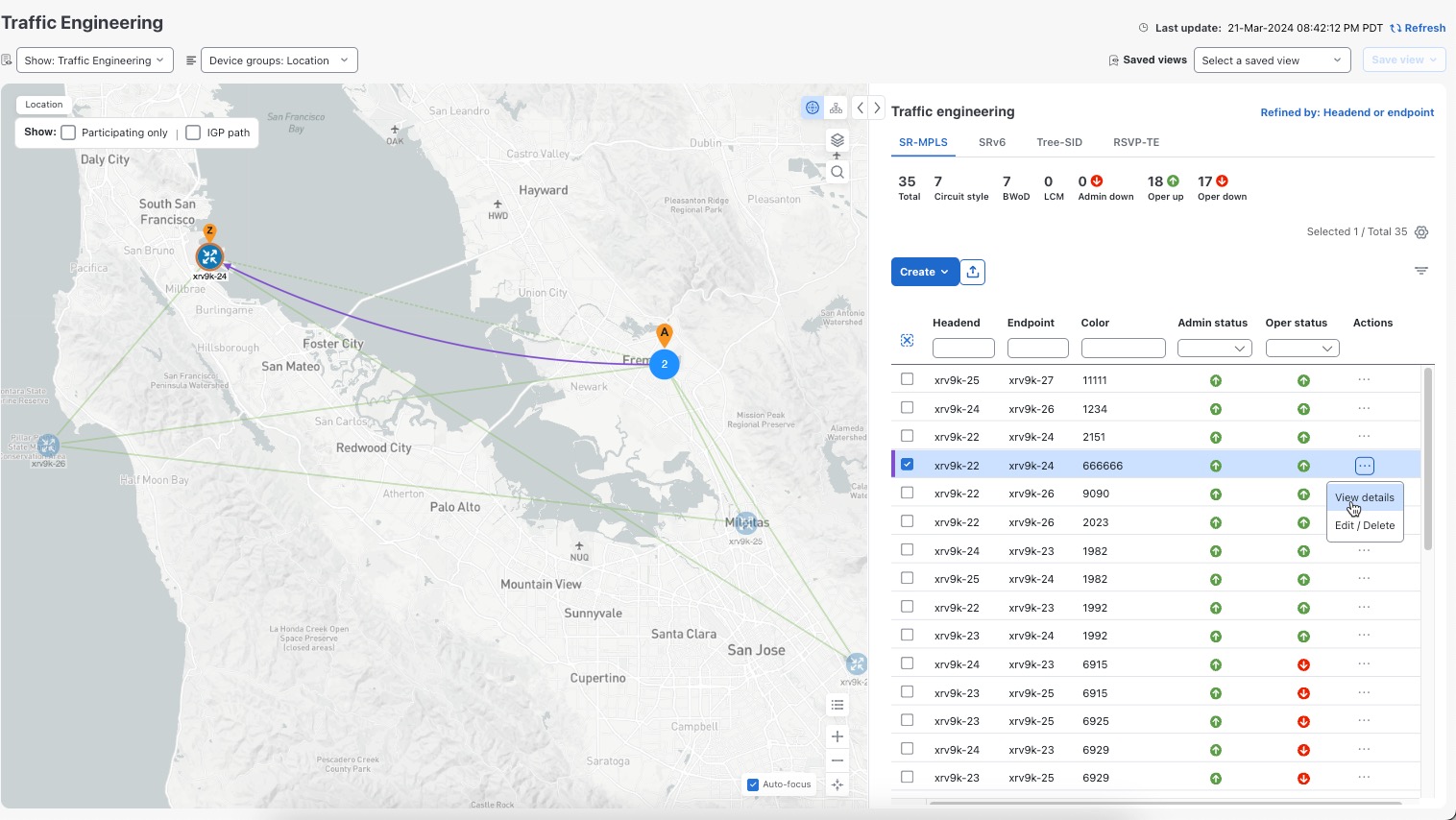
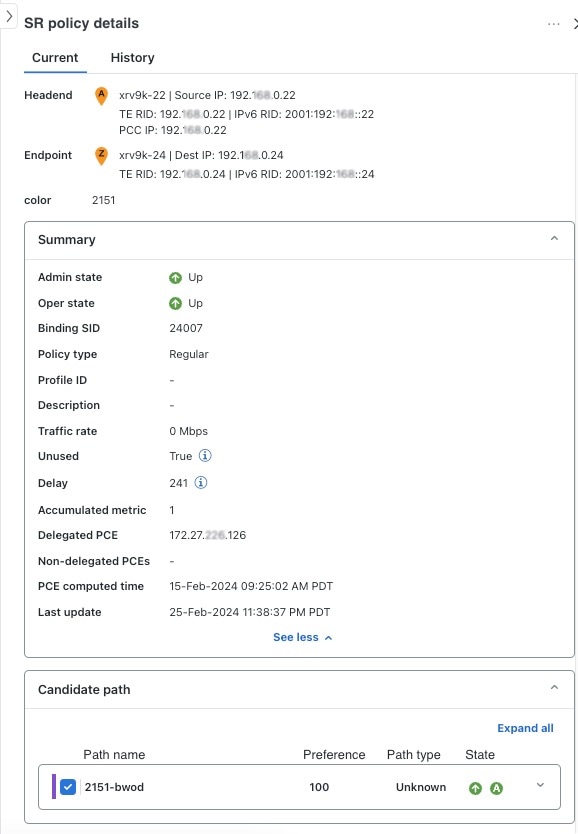
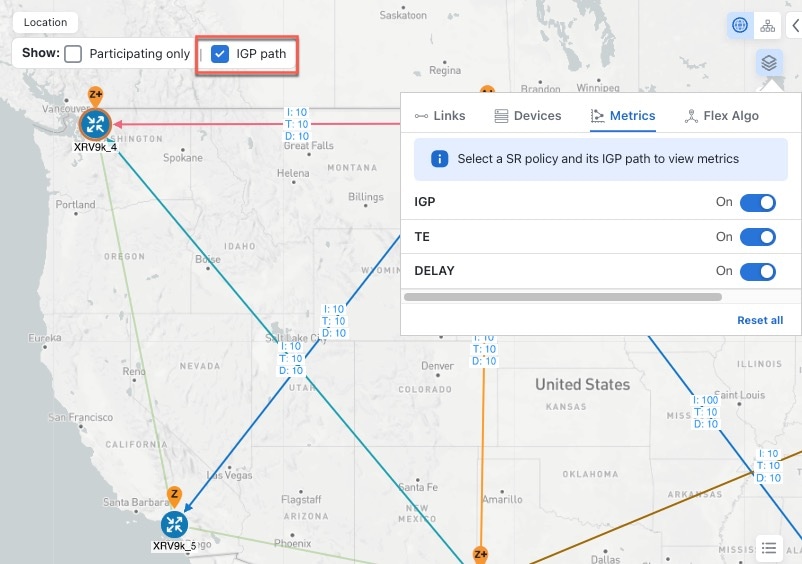
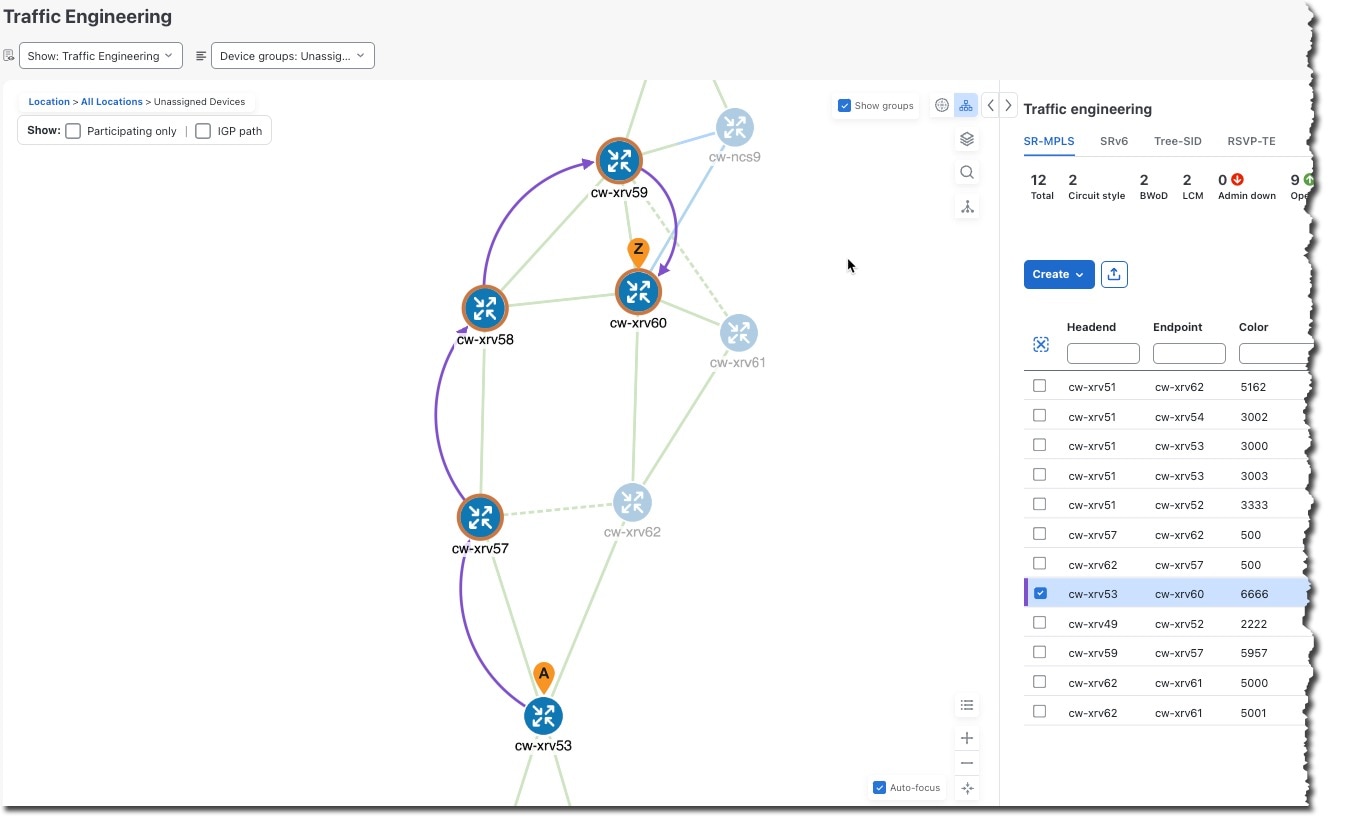
![[その他(More)] アイコン](/c/dam/en/us/td/i/400001-500000/440001-450000/443001-444000/443912.jpg)
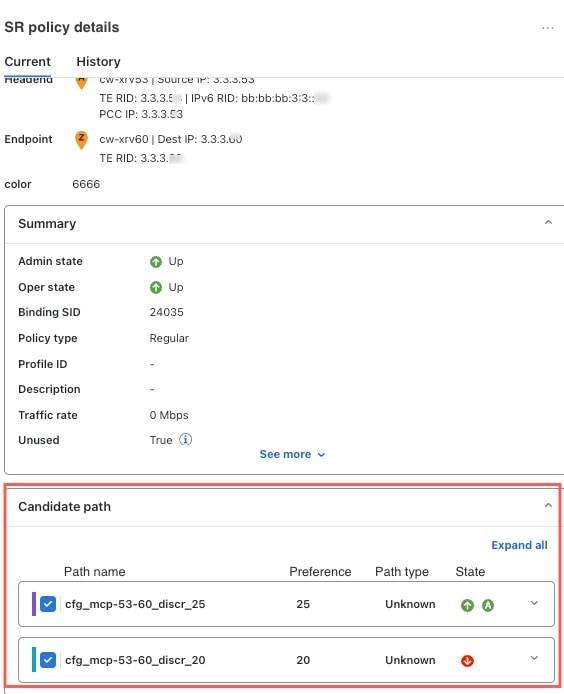
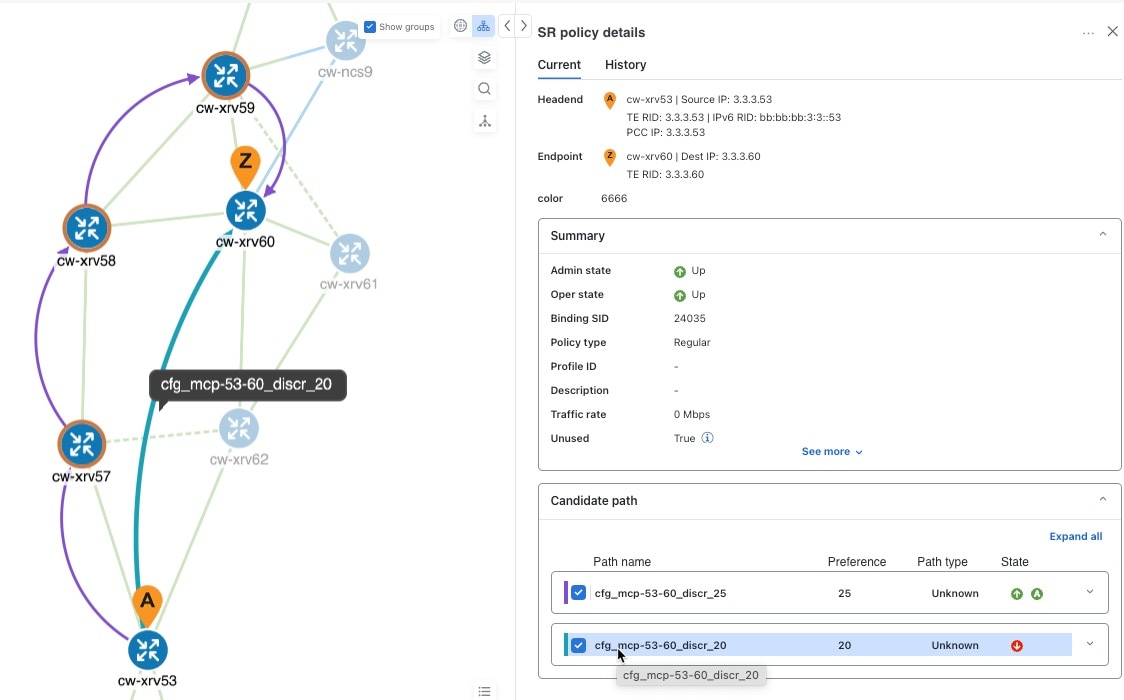
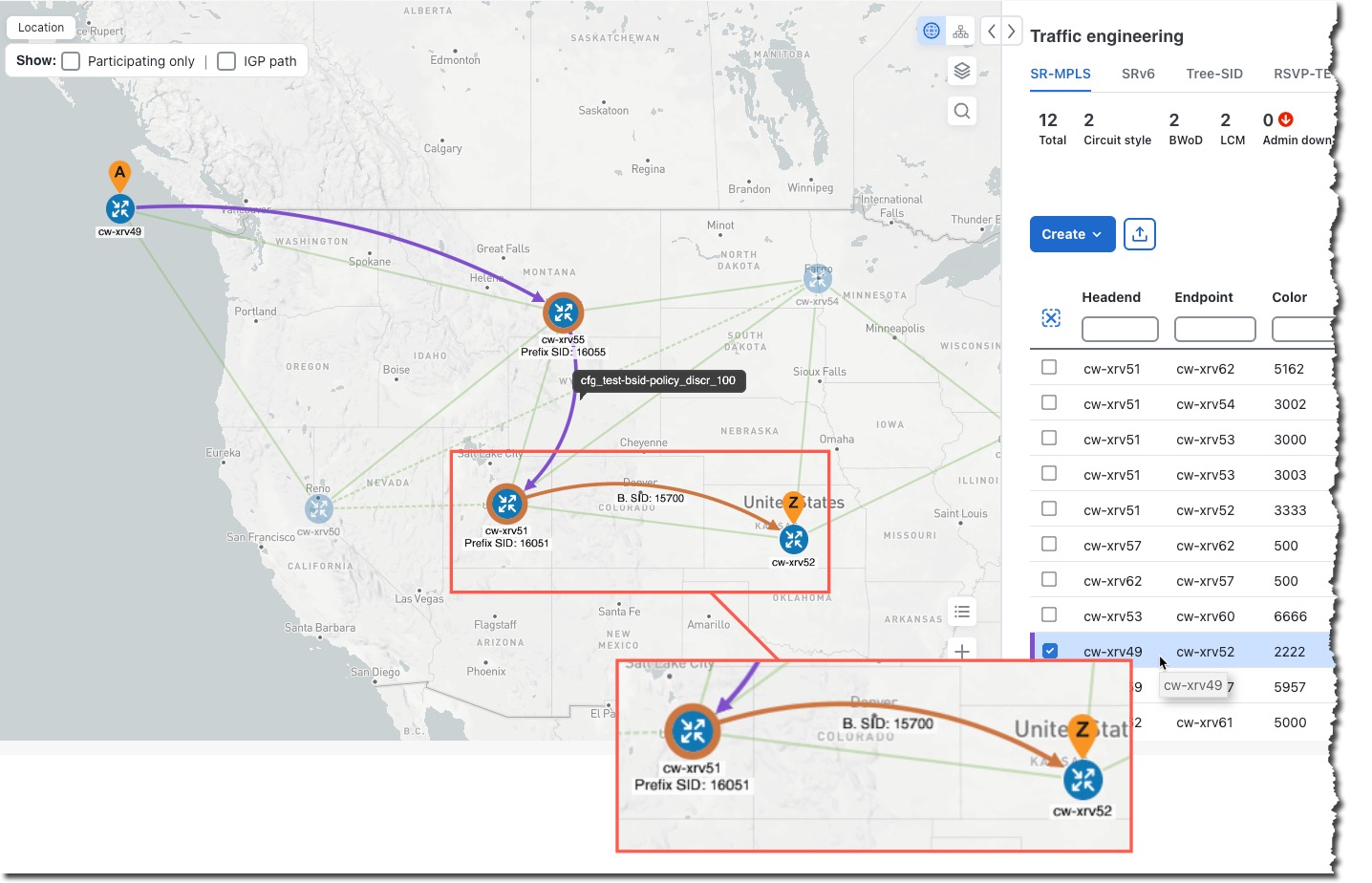
![[詳細の表示(View Details)]](/c/dam/en/us/td/i/400001-500000/480001-490000/482001-483000/482045.jpg)
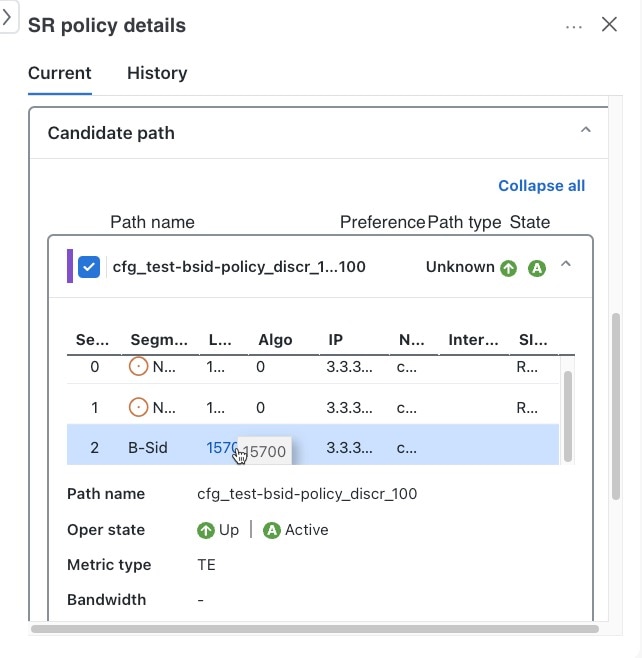
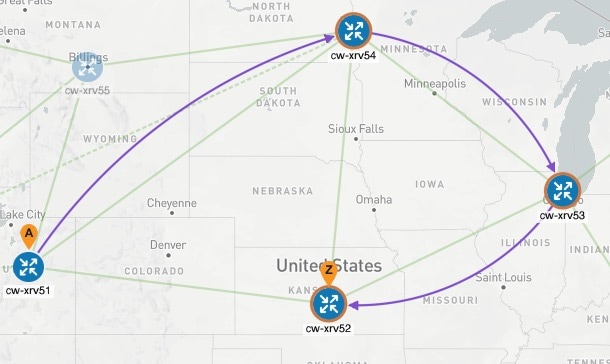
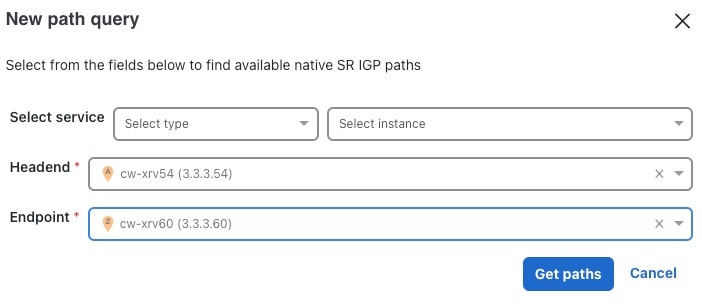
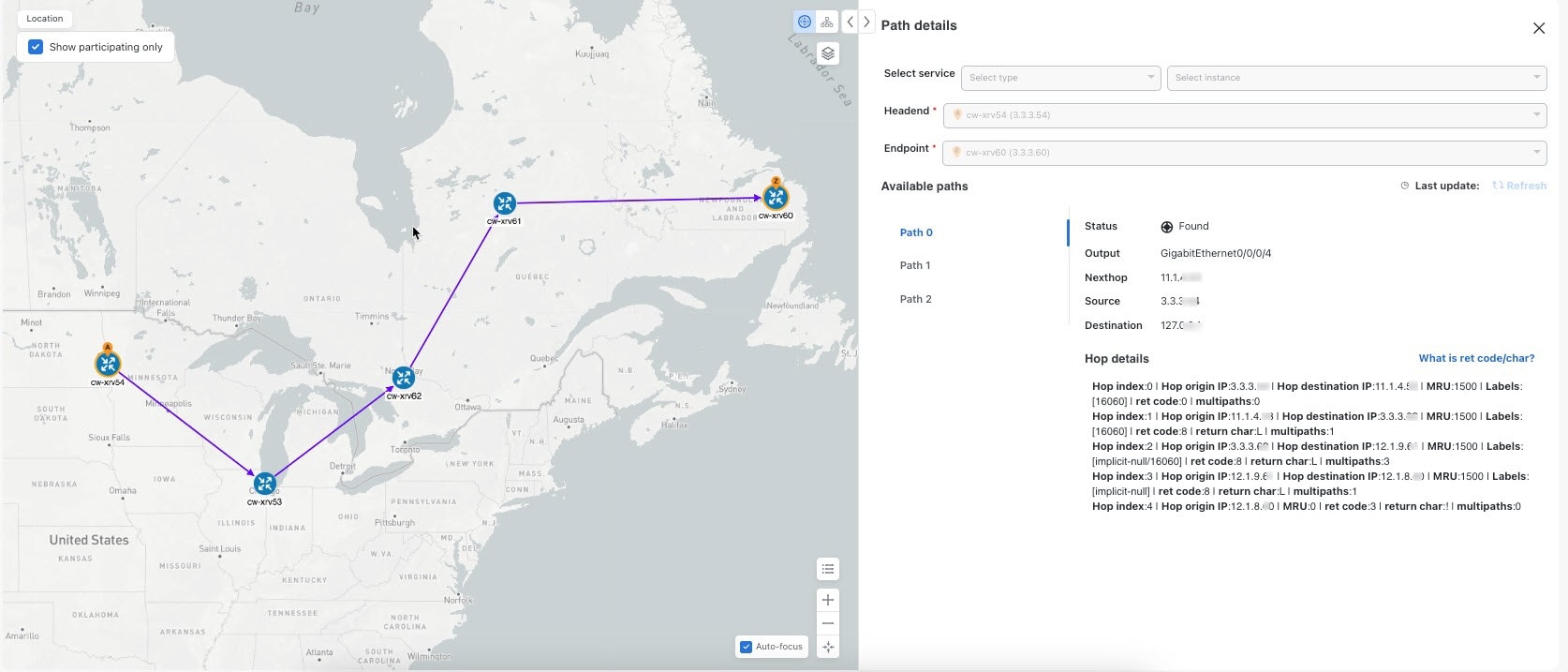

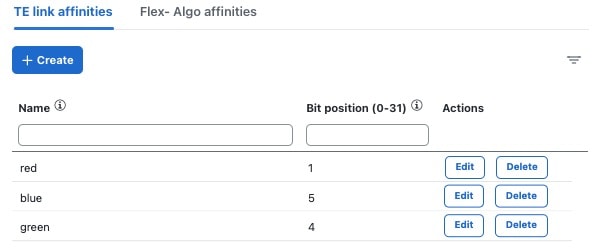

 フィードバック
フィードバック